כונני עט ודיסקים קשיחים הם בין התקני האחסון הפופולריים ביותר. מלבד היותם שימושיים, הגדלים שלהם נעים בין ג'יגה-בייט להרבה טרה-בייט, בעזרתם תוכלו לאחסן אלפי קבצים, סרטים ומדיה אחרת בצורה מדויקת ביותר. אך במקרים מסוימים, ישנם סיכויים שכונני העט שלך עלולים להיפגע מווירוסים. זה קורה כשאתה מכניס אותם למחשב של חבר שלך שכבר מושפע מוירוס. גַם,כונני עטיםבניגוד לדיסקים קשיחים אינם מגיעים במידות גדולות, כמו אלה של טרה-בתים. לפיכך, כאשר התקני אחסון אלה עמוסים בנתונים, ייתכן שתרגיש צורך לעצב אותם לחלוטין.
השיטה הרגילה לעיצוב כונן העט מוכרת למדי. כל שעליך לעשות הוא להכניס את כונן העט למערכת שלך, וברגע שהוא מתגלה, לחץ עליו לחיצה ימנית ובחר באפשרות פוּרמָט. אבל שיטה זו, כפי שאולי ציינת, גוזלת זמן רב. לפעמים זה יכול אפילו לקחת שעות עד שהם מעוצבים לחלוטין. אלטרנטיבה היא לבחור פורמט מהיר מהאופציות. אך הבעיה בטכניקה זו היא שיש סיכויים שתבנית מלאה נכשלת ונתונים מסוימים עדיין נשארים שם. תוהה האם קיימת דרך אחרת החוצה לפרמט כונן עט? כן, יש. השיטה פשוטה למדי על ידי שימוש בשורת הפקודה.
על עיצוב כונני עטים עם שורת פקודה
- הפורמט נעשה לחלוטין בצורה מסודרת.
- זה לוקח רק שניות לפורמט מלא.
לפיכך, תן לי לנווט אותך בשלבים שיש לבצע על מנת לממש את הצורך שלנו.
צעד לביצוע נסיעות עטים לחלוטין באמצעות הפקודה הפקודה
שלב 1
בתחילה, לְהַכנִיס כונן העט שלך לחריץ ה- USB המסופק במחשב או במחשב הנייד שלך. כאשר אתה עושה זאת, המערכת מזהה אותה באופן אוטומטי. זה מופיע תחת ה- התקנים וכוננים ב מחשב זה. כמו כן, בדוק את האות שהוקצה לכונן כונן העט שלך.
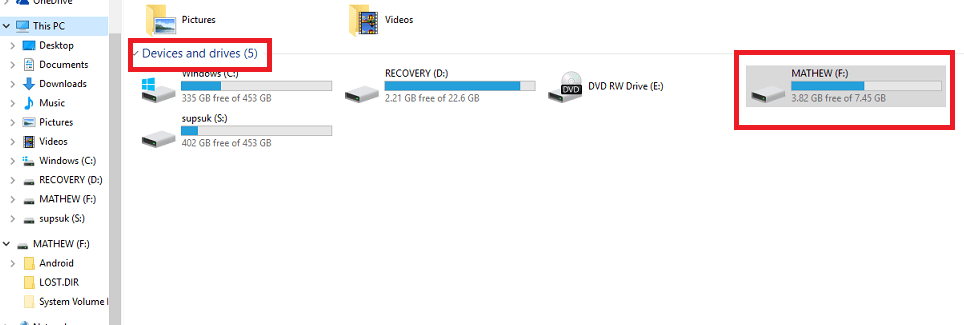
כפי שמוצג בצילום המסך למטה, אות הכונן שהוקצה לפנדרייב שלי היא F :.
שלב 2
עכשיו תפתח את לָרוּץ על ידי לחיצה על מקש Windows + R. כדי לפתוח את שורת הפקודה, יהיה עליך להקליד cmd בתיבת הטקסט המוצגת למטה ולחץ על בסדר לַחְצָן.
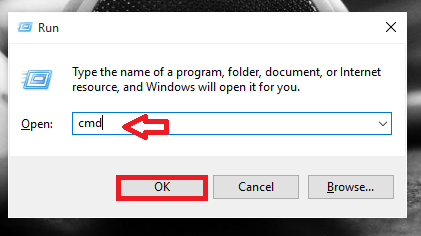
שלב 3
לאחר שורת הפקודה נפתחת, הקלד את הפקודה המופיעה למטה.
פורמט / q / x F:
החלף את F: בפקודה לעיל באות הכונן שלך.
בפקודה לעיל, / שמייצג פורמט מהיר ו /איקספירושו שיש להוריד את הנפח שצוין, אם נדרש. לאחר שהקלדת את הפקודה הנ"ל, הקש על להיכנס לַחְצָן.
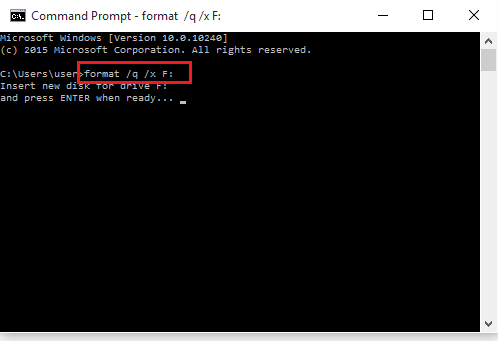
כשתעשה זאת, תקבל הודעה כפי שמוצג בצילום המסך לעיל.
שלב 4
לחץ שוב על ה- להיכנס כפתור כאשר הוא יבקש ממך. זה כאשר העיצוב בפועל מתחיל.
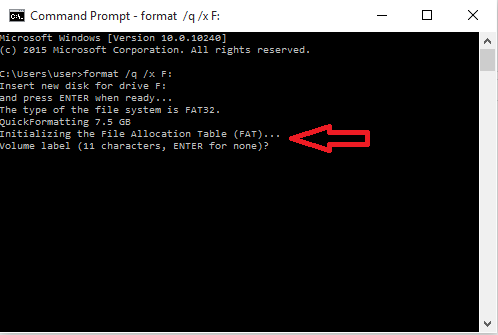
שלב 5
לחץ שוב על כפתור Enter כדי לקבל פרטים מלאים על עוצמת הקול שלך. צילום המסך מתאר את התוצאה של פעולה זו.
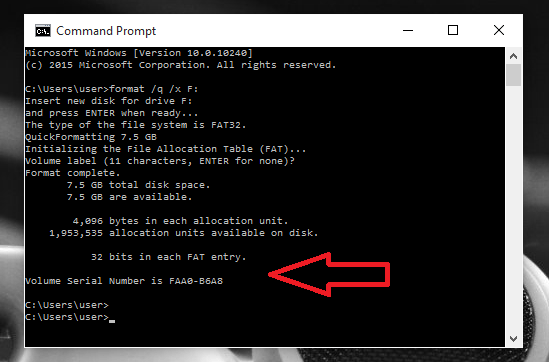
כעת, כל העיצוב מסתיים ב 100%. השטח הפנוי יחד עם מספר יחידות ההקצאה בכונן העט שלך יוצג.
שלב 6
תפתח מחשב זה ובדוק את ה- התקנים וכונניםאוֹפְּצִיָה. תמצא שם את כונן העט המעוצב שלך.
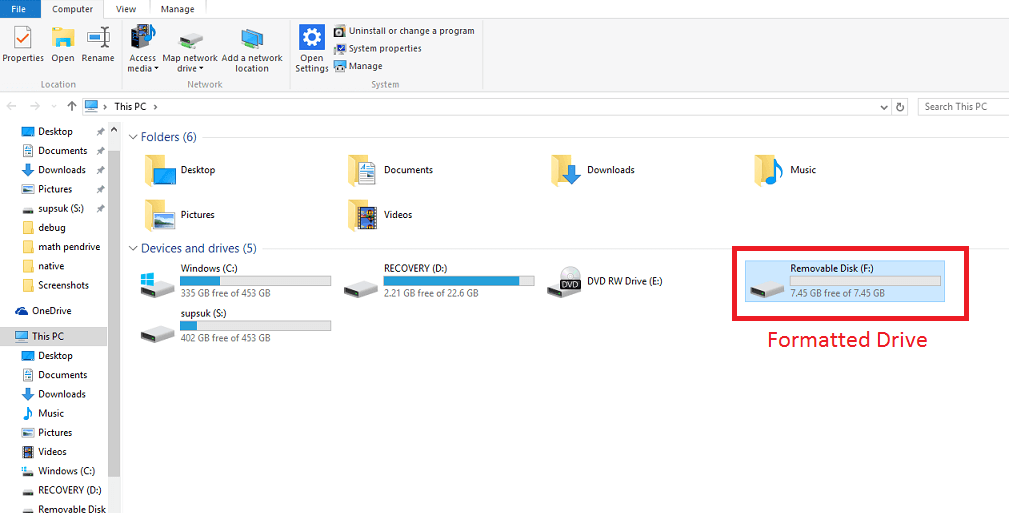
זהו זה. מקווה שמצאת מאמר זה שימושי.


